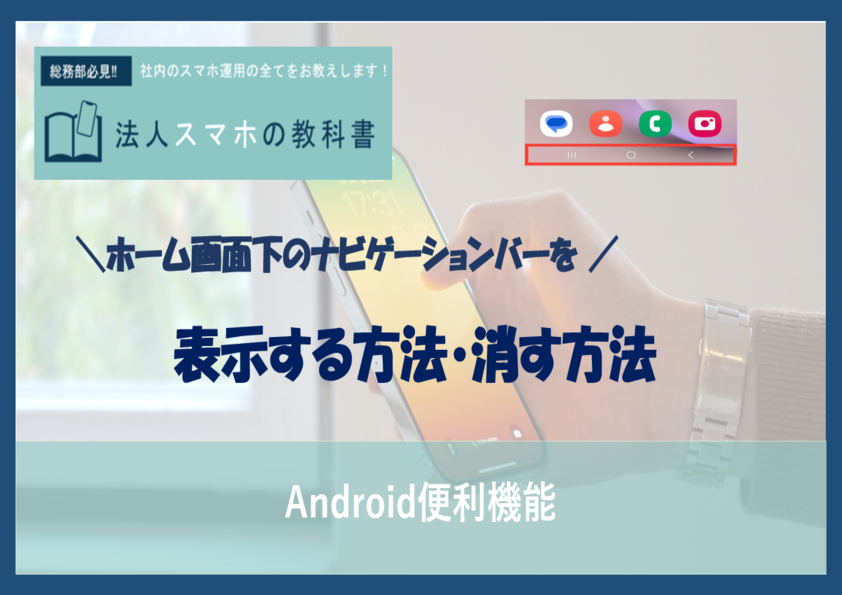いつも使っているiPhone、気が付いたらストレージがいっぱいになっていることはありませんか?
画像データや音楽、動画ファイルなど、自分自身で保存した記憶があるものであれば納得できるのですが、気が付いたら「ストレージがいっぱいです」の表示が。
さらには、必要性を1mmも感じない謎のスクリーンショットや二度と見返すことも無さそうな動画ファイルなど、とにかく要らないものをどんどん削除しても全然効果がない、、、といったことが起きることもあります。
今回はiPhoneに潜むストレージを圧迫する存在の正体や対策についてご紹介します。
謎の保存ファイル「システムデータ」とは?
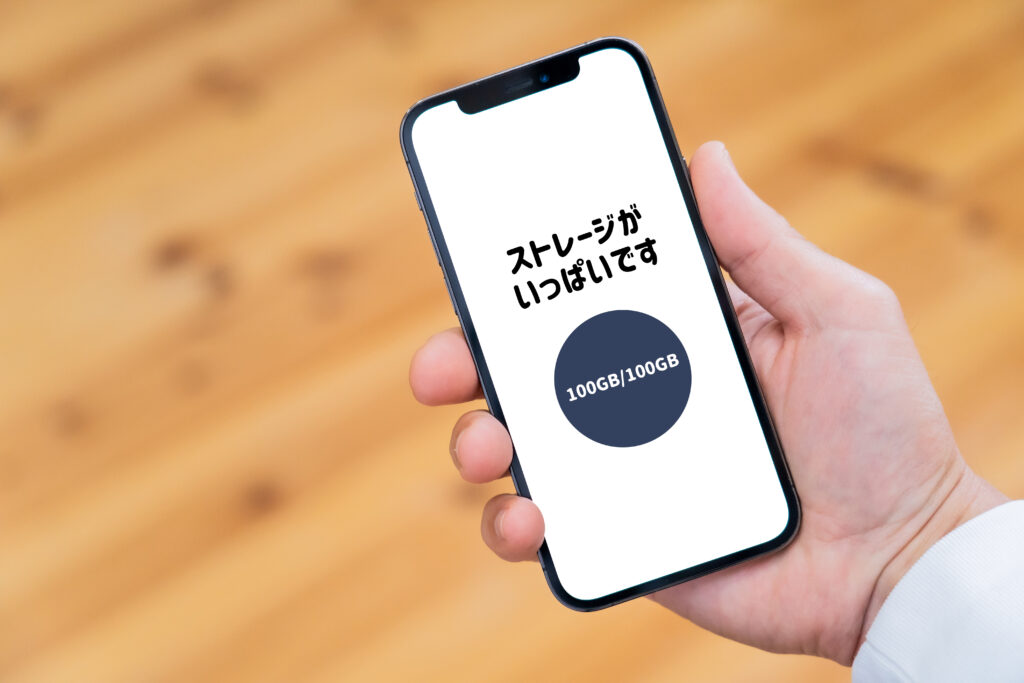
ご利用端末のストレージ内容を確認すると「アプリケーション」や「写真」、「ミュージック」などの分かりやすい項目以外に「システムデータ」と表示された、内容が予想できないものがあります。
システムデータの中身は以下のようなものがほとんど。
・アプリ利用時に生成されるキャッシュデータ
・アップデート時のファイル
・アプリの動作履歴などのログ
・フォントデータ
などなど。
以前のiOSバージョンでは「その他」の名前になっていましたが、今はiOSのアップデートの際に名称変更になっているようです。
見る限り、ユーザー自身が意図的に保存しているものではなく、端末側が自動生成しているもののようです。
システムデータは端末を快適に使う上で必要な情報を一時的に保存するものなので、無くてはならない存在ではあるけれど、使わなくなった際も残り続けるのはなかなか厄介なもの。
筆者が使用中のiPhoneは512GBのそこそこ大きめ容量なので、現時点では支障がないのですが「容量少なめ&端末の利用期間がかなり長い」に該当するユーザーさんは少しストレージを圧迫しはじめているのでは?
気になる方は「設定→一般→iPhoneストレージ」の順番に進むことによって確認できるので要チェックです!!
iPhone本体からのチェックが1番手軽ですが、PCからの確認も可能です。
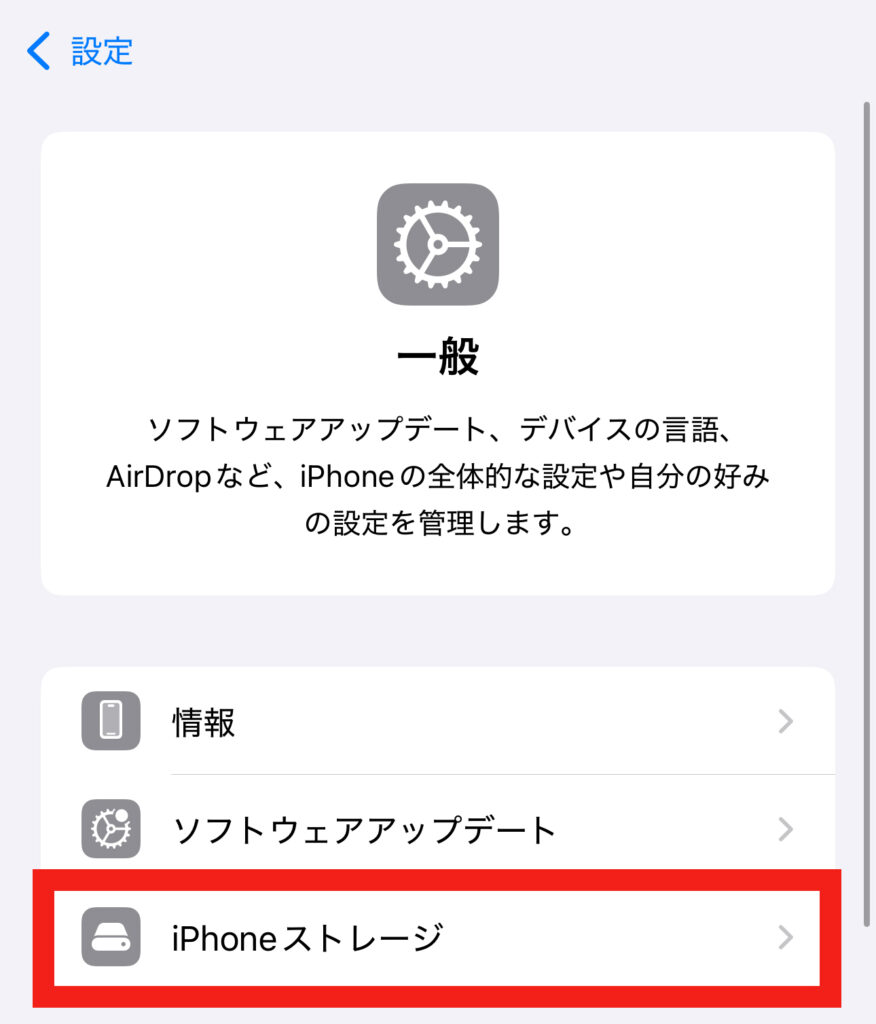
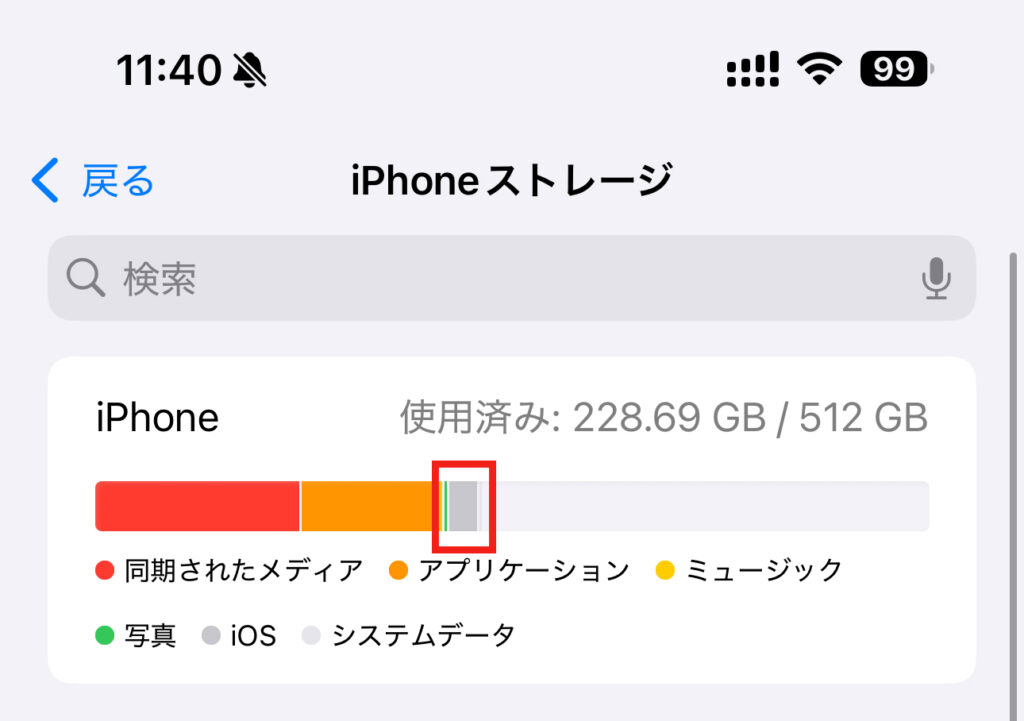
なお、ストレージ容量の確認はこちらの記事でも紹介していますので併せてご覧ください!
たまり続けるシステムデータを削除するには?
まずは再起動
手っ取り早く、手軽に出来る方法としてご利用端末の再起動を行なってみましょう。
この作業でキャッシュデータが自動的に削除されるので「とりあえず」の感覚でお試しいただく価値アリです。
ただ、すべてのキャッシュデータが削除されるわけではないので、改善が見られない場合もあります。
キャッシュデータを削除してみる
再起動を試してみて改善されなかった場合、次のステップとしてキャッシュデータの削除を試してみましょう。
各アプリのキャッシュデータは手動で操作する必要があり、少し面倒ではあるものの、そこそこ有効です。
ただ、キャッシュデータを削除するとWEBサイトの閲覧履歴を削除することになるので、再度WEBを表示する際に表示速度が少々低下したり、利用しているWEBサイトによってはログイン情報が削除されることがある為、再度ログインが必要な場合があります。
【Safariのキャッシュデータ削除方法】
①設定を開いて「アプリ」をタップします。
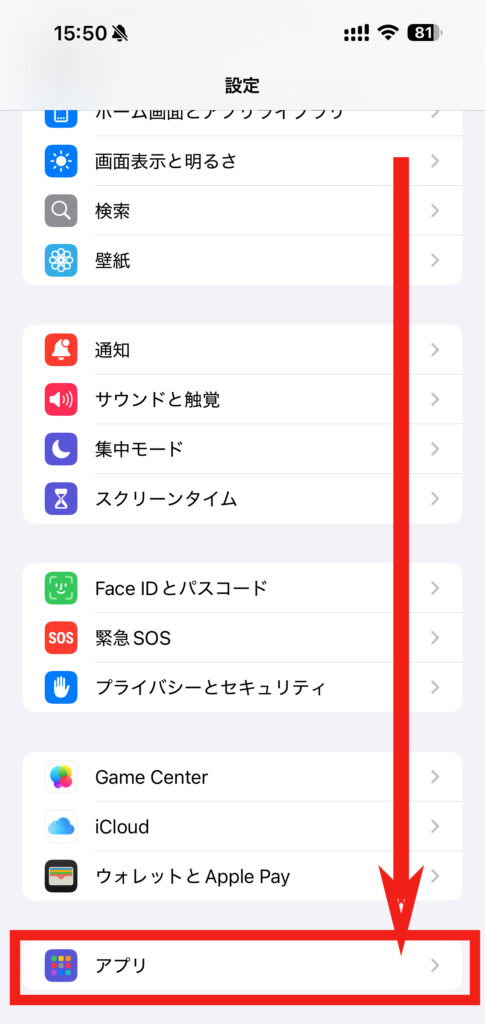
②次の画面で「Safari」を探しだし、タップします
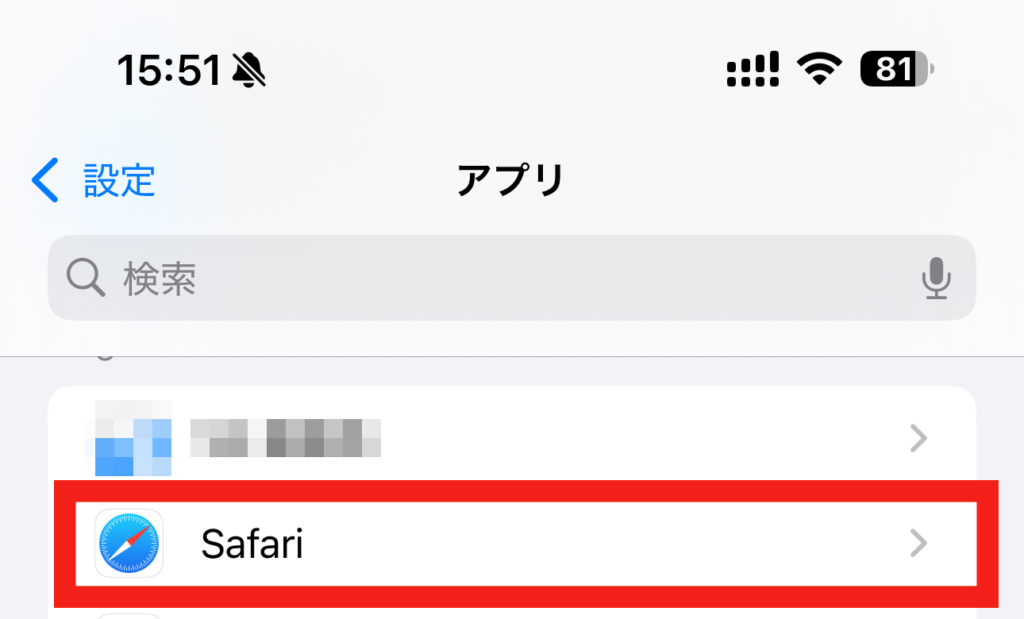
③下へスクロールし「履歴とWebサイトデータを消去」をタップ
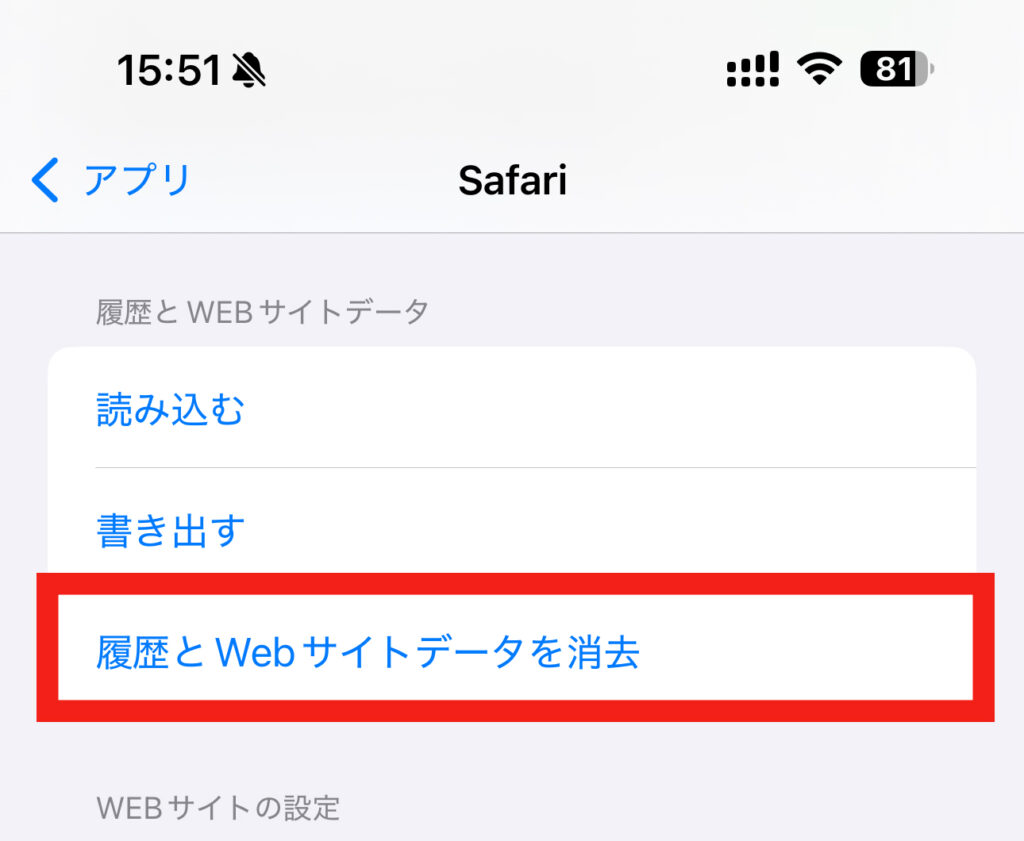
④「履歴を消去」をタップ→完了!
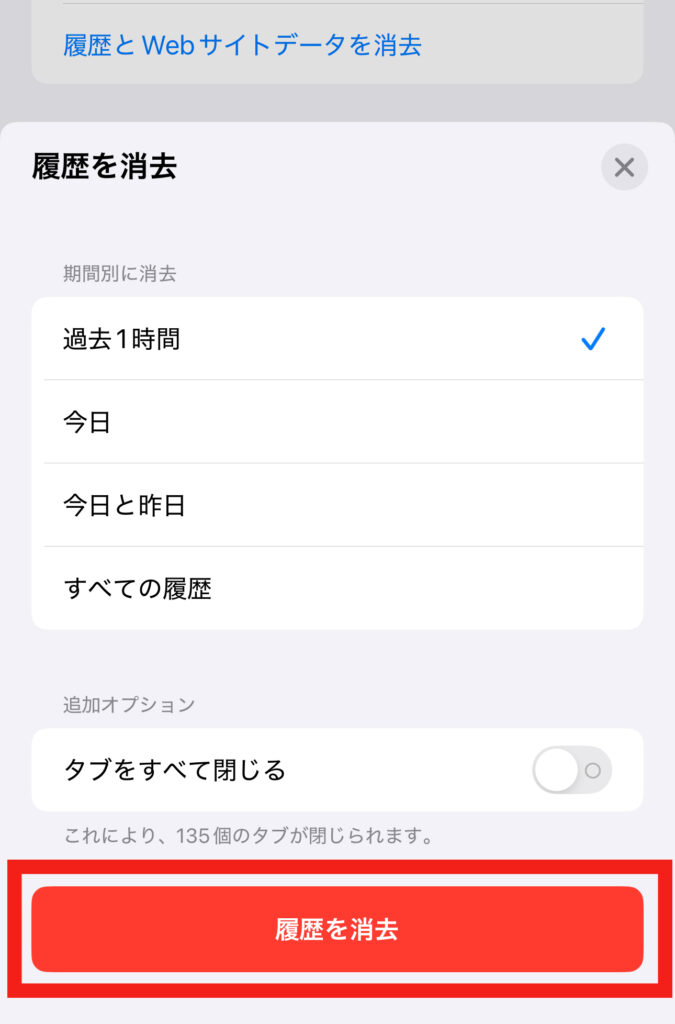
【LINEのキャッシュデータ削除方法】
①LINEアプリを開いたら、ホーム画面に移動
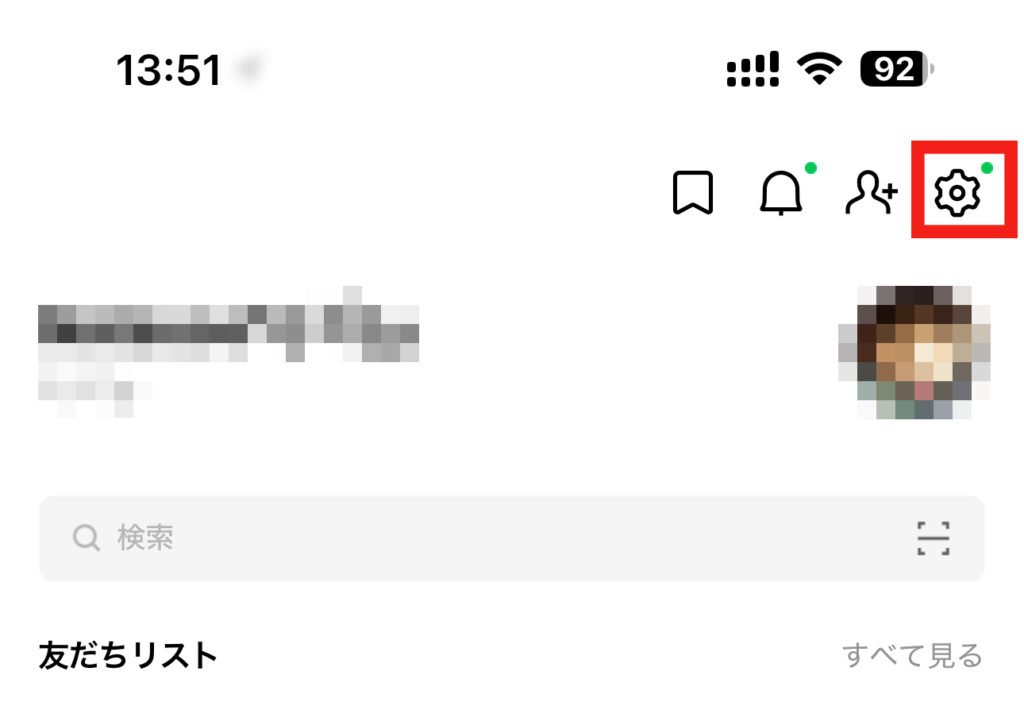
②歯車マーク(設定)をタップし、「トーク」の項目を選択
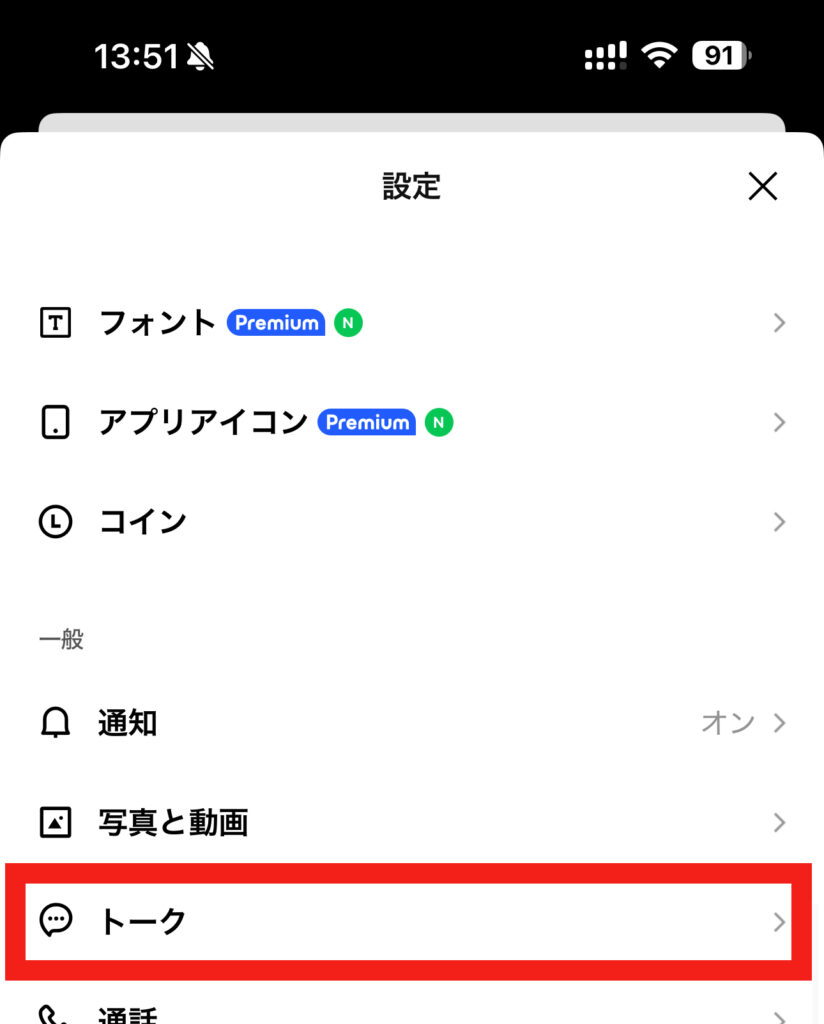
③「データの削除」をタップ
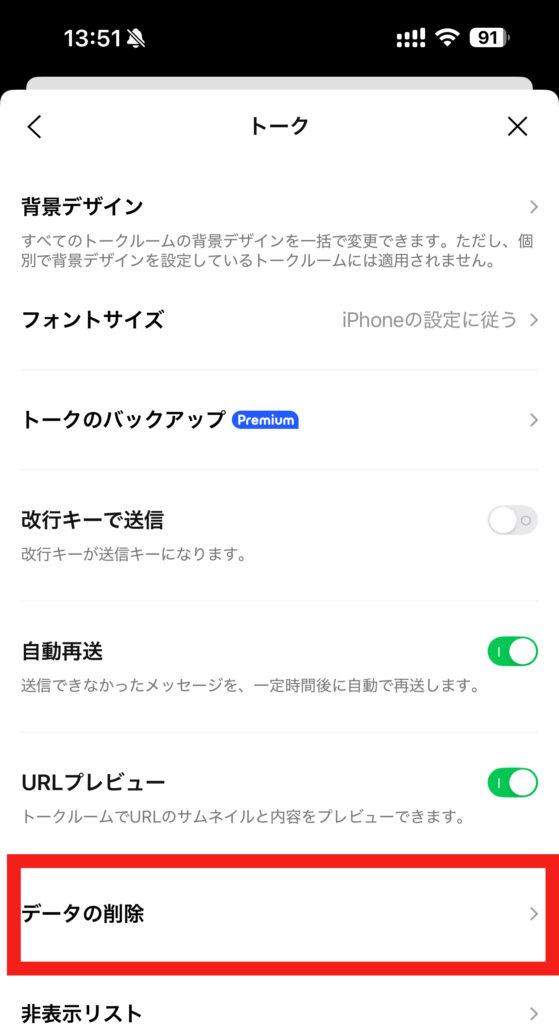
④「キャッシュ」の項目の右隣にある「削除」をタップ→完了!!

最終手段!?iPhoneの初期化
再起動を何回もやってみたし、キャッシュデータもいっぱい削除したのに全然変わらない、、、
そんなときは思い切って端末の初期化を行なってみることを検討しましょう。
ただ、初期化を行なうとアプリや設定、写真などのすべてのデータが削除され、工場出荷状態まで戻されてしまうので、初期化に踏み切る前に必ずバックアップの作業を行なっておきましょう。
【バックアップと初期化、データ復元手順(iCloud)】
①「設定」→「ユーザー名」→「iCloud」→「iCloudバックアップ」→「このiPhoneをバックアップ」がOFFになっている場合はONにする
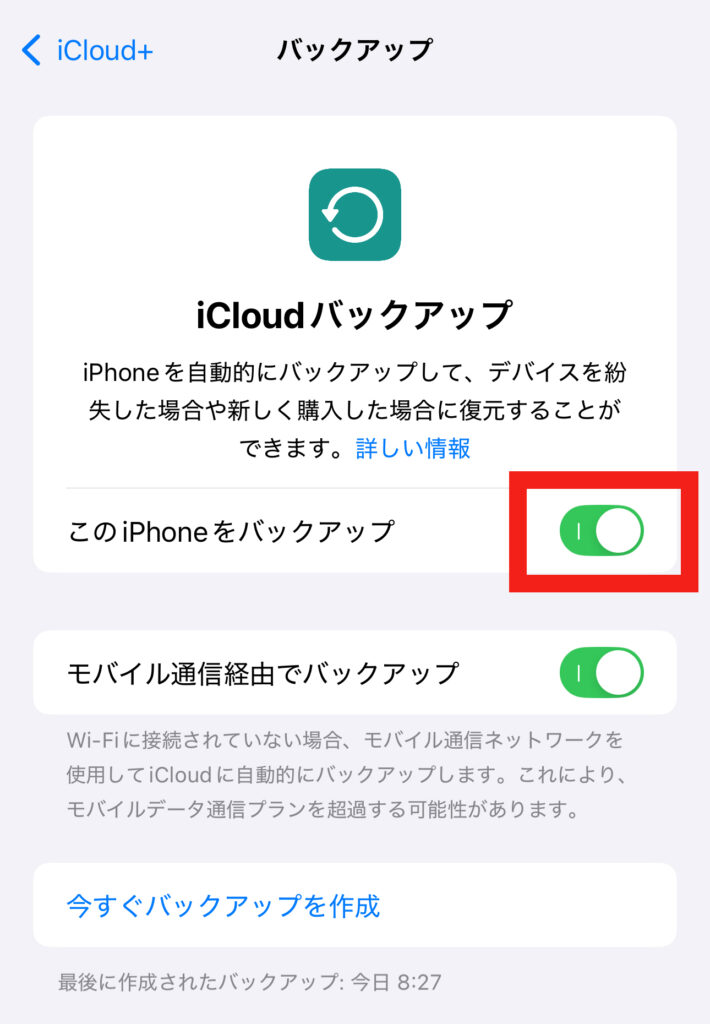
②直近でのバックアップが無い場合は「今すぐバックアップを作成」をタップ
※Wi-Fi環境での作業推奨
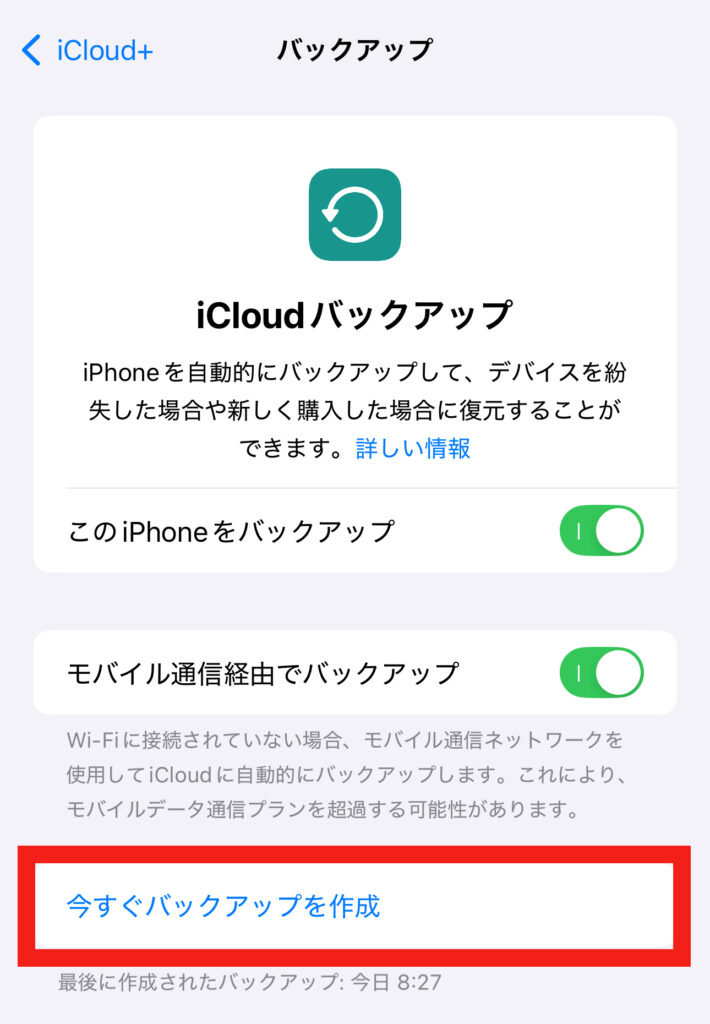
③初期化完了後、「設定」→「一般」→「転送またはiPhoneをリセット」→「すべてのコンテンツと設定を削除」
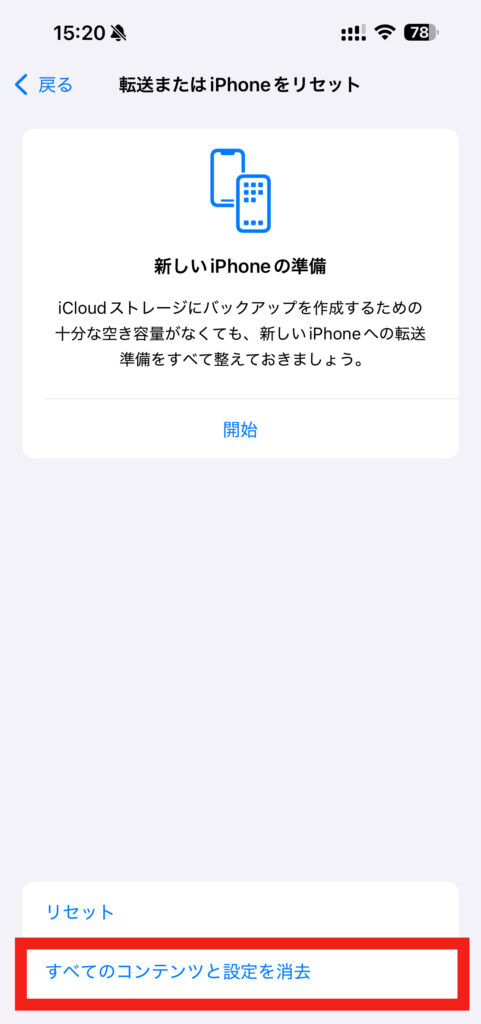
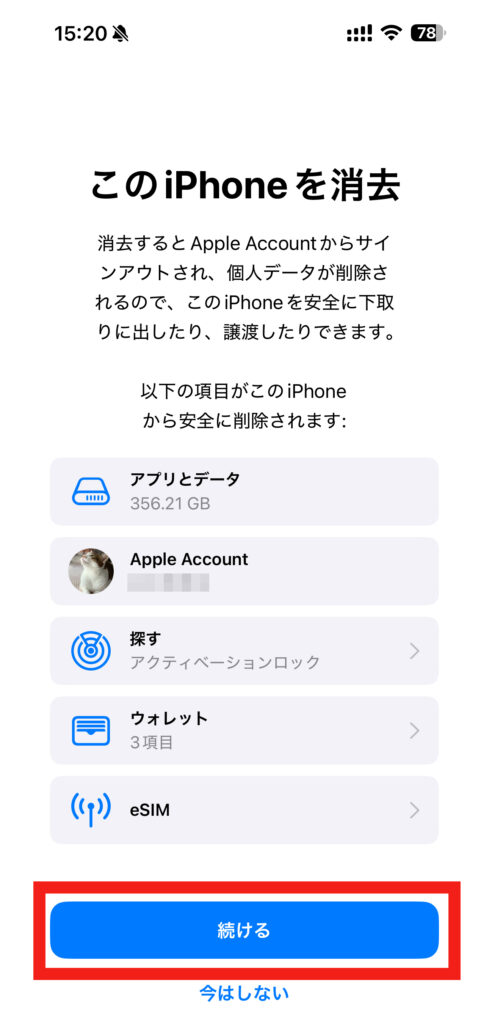
④iPhoneの初期設定時、バックアップデータ復元方法の選択項目にて「iCloudバックアップから復元する」を選択
また、PCを利用したバックアップ、初期化方法についてはこちらの記事にてご紹介しています!
「iCloudの容量がいっぱいでバックアップできない!」な方はこちらをご確認ください!!
その他の保存内容を見直すこともおすすめ
システムデータではなく他のものでストレージ容量を圧迫している方は、利用状況を確認して手動で削除することもおすすめ!
特に画像や動画ファイルが多い方は、保存されたものを見直すことにより改善することがあります。
ブレブレになっている写真や、なぜか連写していた画像、二度と使う機会が無さそうなスクリーンショット、とりあえず撮っとこ、で撮影した動画、、、
いっぱいあるだけではせっかくのベストショットも埋もれてしまいます。
取捨選択して最高の1枚を残して端末もスッキリさせましょう!!
溜まりにたまった画像、動画ファイルの保管などについてはこちらの記事にて紹介していますので、併せてお読みいただけると幸いです。
最後に
いかがでしたでしょうか。
小さな工夫でお使いのスマホがさらに使いやすくなるかと思います!
ぜひ、より良いスマホライフをお送りください!
最後までお読みいただきありがとうございました。